步骤1:通过云骑士装机大师,将U盘制作成U盘启动盘,然后把制作好的U盘启动盘插入东芝品牌笔记本电脑的USB接口,然后启动电脑。
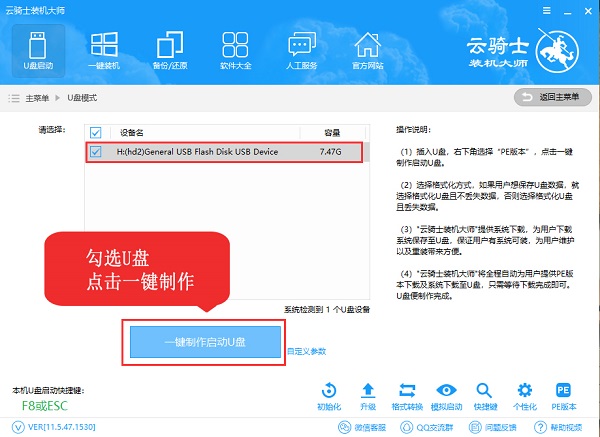
步骤2:当东芝品牌笔记本电脑的显示器出现开机画面之后,我们就需要不停地在键盘上按下F12,然后进入东芝品牌笔记本电脑的启动项选择界面。
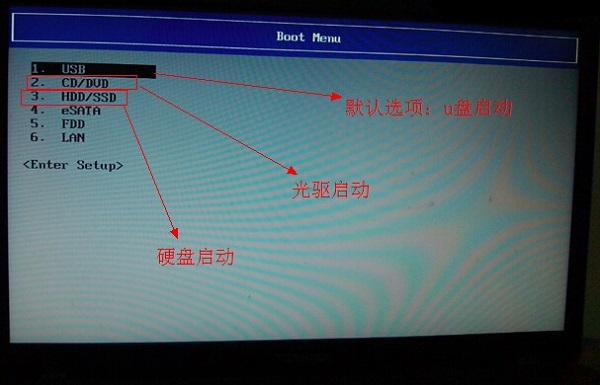
步骤3:在看到东芝品牌笔记本电脑的启动项选择界面时候,我们就能轻易看出第一个启动项USB就是我们一键U盘装系统所需要使用的U盘启动项,用键盘上的方向键控制光标进行选择,选择第一个项之后回车。
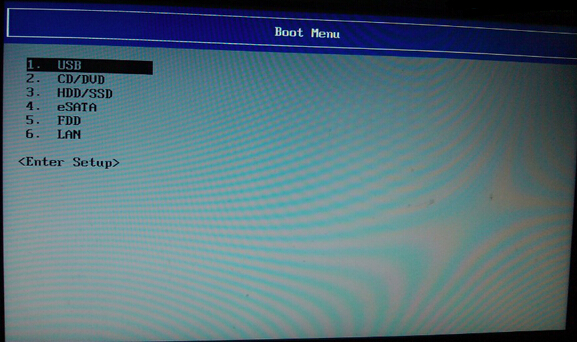
步骤4:当回车之后电脑会自动重启,然后就会直接进入云骑士U盘启动盘的菜单中,我们就可以一键U盘装系统了。
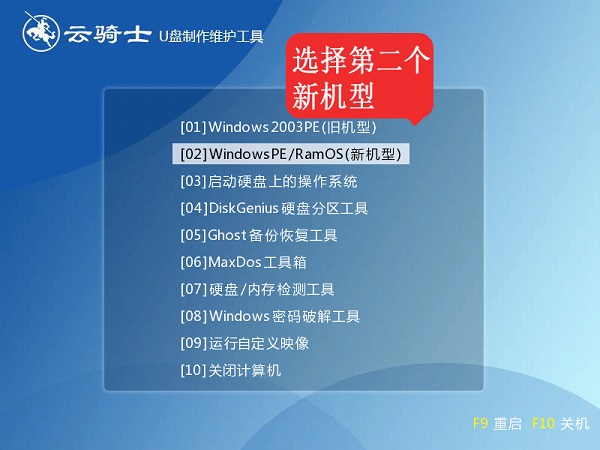
以上就是为大家带来的东芝品牌笔记本重装系统win10设置U盘启动教程。在重装系统win10时,不知道怎么为东芝品牌笔记本电脑设置U盘启动的用户,可以参照上述步骤设置U盘启动。
点击阅读全文